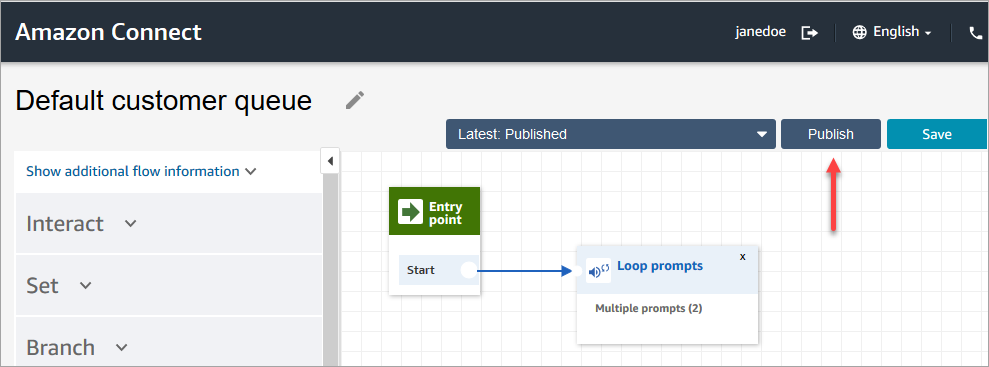Die vorliegende Übersetzung wurde maschinell erstellt. Im Falle eines Konflikts oder eines Widerspruchs zwischen dieser übersetzten Fassung und der englischen Fassung (einschließlich infolge von Verzögerungen bei der Übersetzung) ist die englische Fassung maßgeblich.
Standard-Warteschlange für den Kunden: Nachricht und Musik in der Warteschlange
Dieser Standard-Flow wird abgespielt, wenn ein Kunde in eine Warteschlange gestellt wird.
-
Die Schleife enthält eine einmalige Sprachansage:
Danke für Ihren Anruf. Ihr Anruf ist uns sehr wichtig und wird in der Reihenfolge beantwortet, in der er empfangen wurde.
-
Der Flow spielt eine Warteschlangenmusik im WAV-Format ab, die in die Amazon-Connect-Instance hochgeladen wurde.
-
Der Kunde bleibt in dieser Schleife, bis sein Anruf von einem Kundendienstmitarbeiter angenommen wird.
Die Standardnachricht ändern, die ein Kunde hört, wenn er in die Warteschlange gestellt wird
Mit folgenden Schritten ändern Sie die Standardnachricht, die Kunden in der Warteschlange hören, bis sie an den nächsten verfügbaren Kundendienstmitarbeiter weitergeleitet werden.
-
Wählen Sie im Navigationsmenü Weiterleitung, Flows aus.
-
Wählen Sie auf der Seite Flows die Option Standard-Kundenwarteschleife aus, wie in der folgenden Abbildung gezeigt.
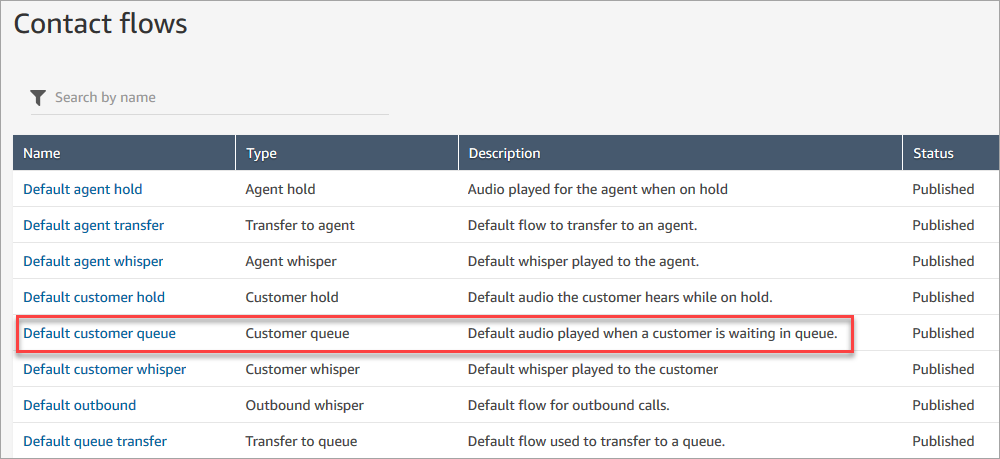
-
Wählen Sie den Block Prompts in Schleife schalten aus, um die Seite „Eigenschaften“ zu öffnen und die Nachricht abzuändern.
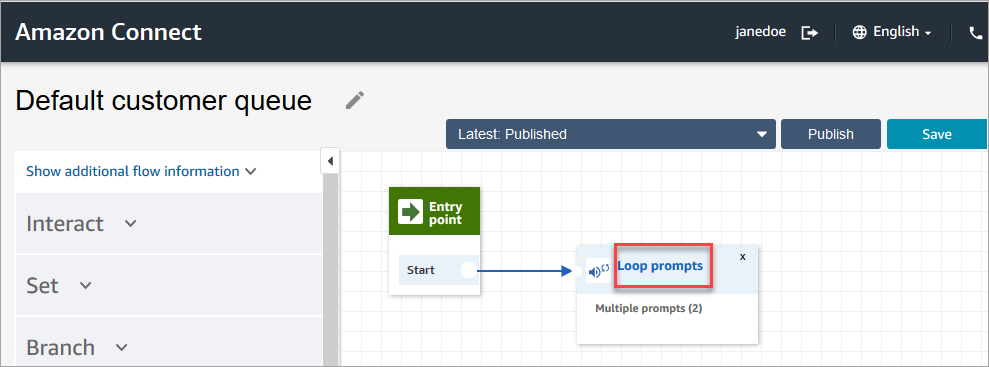
-
Suchen Sie im Dropdown-Feld eine andere Musik aus oder setzten Sie das Feld auf Text-to-Speech, und geben Sie dann eine abzuspielende Nachricht ein.
In der folgenden Abbildung sehen Sie beispielsweise die Nachricht Danke für Ihren Anruf. Wussten Sie, dass Sie Ihr Passwort auf der Anmeldeseite zurücksetzen können? Wählen Sie „Jetzt zurücksetzen“ aus und folgen Sie den Anweisungen.
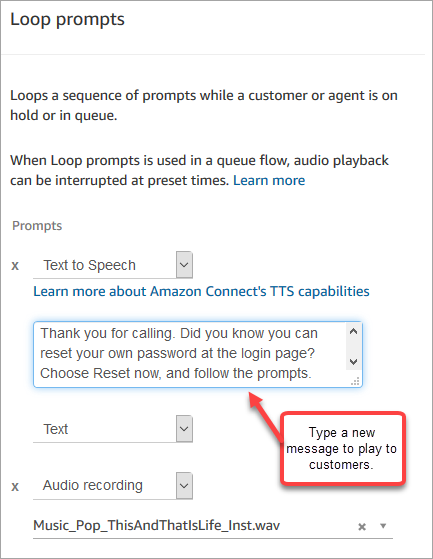
-
Klicken Sie unten auf der Seite „Eigenschaften“ auf Speichern.
-
Wählen Sie Publish. Amazon Connect spielt die neue Nachricht so gut wie sofort ab (es kann einen Moment dauern, bis sie vollständig übernommen wird).